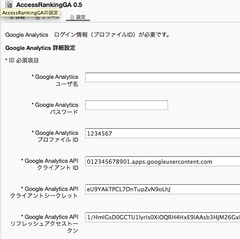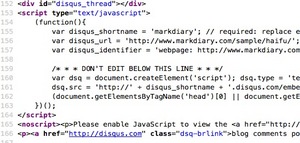GA4 用 JS ファンクションタグ for Movable Type
Movable Type 用でアナリティクス4 のスニペットを出力するファンクションタグです。
条件
Google Analytics アカウントを持っていて、アナリティクス4への移行が完了している
準備
Google Analytics のアナリティクス
ga('create', 'UA-12345-6', 'example.com');
提供するタグ
<MTGAGlobalSnippet>
オプションのモディファイアはありません。
使用箇所
<head></head> のすぐ下に当テンプレートタグ記述します。
Repository
以下、git clone して ga4 ブランチに切り替えて使用してください。
または、以下のリンクより
https://github.com/markdiary/mt-plugin-GAGlobalSnippet/archive/ga4.zip
インストール
展開後の「GAGlobalSnippet」を Movable Type の pluguins ディレクトリにアップロードします。
システムのプラグイン一覧に、GoogleAnalytics Global Snippet が表示されます。
設定
ブログ単位の設定項目があります。
アナリティクスのプロファイルID
G-XXXXXXX 形式のIDをセットします。また、profileモディファイアによりこの設定を上書き(=置き換え)できます。
その他のプロパティを追加したい場合は、プラグイン設定の「スニペットのカスタマイズ」のテキストエリアに gtag('config', 'UA-123456-1'); のように記述します。
JavaScript コードの記載が適切でないと期待する動作になりませんのでご注意ください。
注意点
Google Analytics 4 がリリース後間もないため、仕様変更が発生する可能性があります。
機能自体が Google Analytics の仕様に依存するため、仕様変更による対応が即座におこなえないことをご理解ください。
当方では、カスタマイズしたコードのサポートをいたしません。
個人サイトでの利用を推奨します。
License
MIT License
AccessRankingGA プラグインをOAuth 2.0 対応
Google APIs で、ClientLoginによる認証のサポートを打ち切ったために、AccessRankingGA が使えなくなっているようでしたので、OAuth 2.0 で認証するようにコードを修正しました。
個人使用レベルですが、コード修正の一助となればとおもい、情報公開しました。
OAuth 認証にあたっては、PerlでGoogle AnalyticsへアクセスするならNet::Google::Analyticsが便利 - ゆーすけべー日記 で紹介されている、Net::Google::Analytics というモジュールを採用するとしました。
あらかじめ CPAN で Net::Google::Analytics をインストールしておきます。
私の場合は、サーバーのほうでは Net::Google::Analytics をインストールすることができませんでした。Github のリポジトリから(http://github.com/nwellnhof/Net-Google-Analytics)DLして、lib をプラグインの extlib フォルダにいれて使用しています。 Net::Google::Analyticsは依存モジュールとして、Class::XSAccessor (< 1.05) が必要ですので、手動によるインストールの場合は注意してください。
変更をおこなう前にブログのバックアップ(サイト全体のバックアップとテーマ・テンプレート等)をとっておけば、不測の事態にも安心です。 このプラグイン修正および、元プラグインに起因する損失については当方は責任を負わないということとさせていただきます。
動作の確認は Movable Type 6.1.1 でおこないました。
1. Google APIs Console でプロジェクトを作成
まず、プラグイン使用にあたり、Google APIs から取得する項目を示します。
- クライアントID
- クライアントシークレット
- リフレッシュトークン
Movable Type 6系で、GoogleAnalytics プラグインのGoogleへの認証を済ませてあり、ダッシュボードにサイト情報が表示できている場合は、以前に登録したプロジェクトIDでそのまま使うことができます。
まだ設定されてないか、v5.x 系のときは、Movable Type 公式の以下のドキュメントにならって作成すればいいです。
スクリーンショットが旧版のUIのほうで撮られているのですが、基本的にはフォームに入力する項目は変わりません。 わかりにくいときは、以下のページなどを参考にするといいかと思います。
作成すると、左メニューのAPIと認証 >認証情報 で作成した一覧がみられます。
その中から、クライアントID 、クライアント シークレットをメモします(実際には付箋系のアプリとかに貼付け等)。
この画面からは、リフレッシュトークンは得られないので、必要なパラメーターをつけて、 https://accounts.google.com/o/oauth2/auth にアクセスしにいくのですが、 Net::Google::Analytics では、リフレッシュトークン取得のためのツールもパッケージされているのでそれを利用します。
具体的には、ターミナルで以下のようなコードを実行するなどです。
(サーバー上にこのツールを置かなくてもローカルからの実行で適切なリフレッシュトークンを得ることができます。サーバーから実行したとき、ターミナルのプロンプトの入力でもたついていると、プロセスkillされたりするので)
$ cd /PATH/TO/cgi-bin $ ./get_acces_token.pl
実行後のターミナルに表示されるURLの後尾に以下を追加した状態でアクセスします。
&approval_prompt=force&access_type=offline
参考:
成功すると、承認のウィンドウがでて、こちらが承認したあと、リダイレクトURLのところで設定した URLに 遷移します。そのURL の code= 以下の部分をコピーして、ターミナルの先のツールのプロンプトに貼付けして enter します。
注意点ですが、 #のような記号はURLエンコード(%23)しておかないとエラーになるようです。
ツールで返ってきた、 refresh token をメモします。
うまくいかない場合は、以下を参考にするといいでしょう。
設定の為に必要な情報を得るのは以上です。
2. プラグインを OAuth 移行版に差し替える
OAuth 2.0 対応のブランチを用意しておきました。
リポジトリをプライベートに変更いたしました。スニペットは閲覧できるようにしてあります。
- https://bitbucket.org/markdiarycom/mt-plugin-accessrankingga/branch/oauth20 | mt-plugin-AccessRankingGA / oauth20 -- Bitbucket
( ダウンロードの場合、https://bitbucket.org/markdiarycom/mt-plugin-accessrankingga/downloads の Branches タブの oauth20 です)
フォルダごとそのまま以前のものと置き換えでよいかとおもいます。今のところ、静的なファイルには手を付けていません。基本として必要な箇所のみ変更したものです。
プラグインの設定(ブログ単位)のページにいき、先ほど入手した各項目を入力していきます。
入力例を示します。以上です。
あとは、 <$MTAccessRankingGA$>ファンクションタグを設置したテンプレートをプレビューするなどします。
うまく表示できていない場合は
- Net::Google::Analytics モジュールのパスはあっているか
- 設定した ID等に入力に間違いがないか
あたりを確認してみてください。
出力結果が以前と相違ないようであれば、今まで通りのテンプレートと cron設定のまま使うことが出来ます。
制限事項としまして、現在のところ、トップページを除外して出力させるオプションに対応していません。
当方がリファラスパム対策で、サイトのトップページをレポートから除外しているためです。動作を検証できる環境が整っていないので対応を見送っています。
除外フィルターの機能をサポートしました。使い方は、設定のトップページ除外のチェックボックスにチェック、その下の除外パスリストにカンマ区切りか改行で記述すればいいかとおもいます。
Query Explorer(https://ga-dev-tools.appspot.com/query-explorer/) を試してチェックしていますが、おかしな結果がでているようならば、ご連絡いただけるとありがたいです。
参考までに、修正にあたってのメモです。
追記
使用上での注意点
Google アカウント設定の「アカウントに接続されているアプリ」から、許可されている、Google Analyticsを 「アクセス権を取り消す」により、アクセス権剥奪された場合、もう一度、リフレッシュトークン発行の操作をおこなって、設定にてアクセストークンを更新する必要があります。
2015.06.21
インデックス除外等フィルター機能をサポートしました。
追記:2
2015/08/05 リポジトリをプライベートに変更しました。ご了承ください。
2015/10/02 文中リンクのリンク切れを修正しました。
W3C Validation Link プラグイン
記事編集ページに The W3C Markup Validation Service に作成されたエントリーを検証するボタンを追加するプラグインです。
Screen Shot
仕様と注意点
記事編集ページの Validate ボタンを押す(クリック又はタップ)と、W3C Markup Validation Service へURIつきリンクで遷移します。
localhost の場合には、Direct Input へのリンクのみになります(フォームに値は渡りません)。
公開済パーマリンクが存在するものだけを対象とします。未公開/下書きには表示されません。
ボタン(リンク)の内容を変えたいときは、MakeLink.pm ファイルをカスタマイズしますが、オリジナルのほうのテンプレートソースに変更を加えないように注意してください。
ブラウザの右クリックメニュー等からの移動は、エントリーのパーマリンクとなっています(クリックしたときのみの動作)。
※プラグインかalt-tmplで「表示」と「共有」ボタン付近に変更を加えている場合に動作しないかもしれません。
動作の確認は、Movable Type 5.2.x、Movable Type 6.0.x にておこなったものです。
ダウンロード
インストール
展開したフォルダを plugins ディレクトリにアップロードします。
ライセンス
The MIT License (MIT)
Google Analytics Global Snippet plugin
Movable Type 用でアナリティクスのグローバルスニペットを出力するファンクションタグです。
条件
Google Analytics アカウントを持っていて、グローバルスニペットの利用が可能である、ということ
準備
Google Analytics のアナリティクス設定 - トラッキング情報 - トラッキングコードからコードから、以下の部分(強調表示個所)を控えます。
ga('create', 'UA-12345-6', 'example.com');
提供するタグ
<MTGAGlobalSnippet>
オプションとして以下のモディファイアを用意しておきました。
- profile="foo"
- domain="foo"
- custom="foo"
使用箇所
<head></head> 内、 <body> 付近、</body> 上などトラッキングコードを設置したいテンプレートに記述します。
記事ページ内等、mteval を使用して出力するような場所はあまりお勧めしません。
ダウンロード
repository
インストール
展開後の「GAGlobalSnippet」を Movable Type の pluguins ディレクトリにアップロードします。
システムのプラグイン一覧に、GoogleAnalytics Global Snippet が表示されます。
設定
ブログ単位の設定項目があります。
アナリティクスのプロファイルID
UA-XXXXX-Y 形式のIDをセットします。また、profileモディファイアによりこの設定を上書き(=置き換え)できます。なお、このフィールドを空にすると、ga('create','UA-XXXXX-Y,'example.com');の部分を出力しなくなります。
カスタマイズしたオプションを追加したい場合、このフィールドと、ドメインを空にしたままで、カスタマイズしたものをそのまま、スニペットのカスタマイズのフィールドに記述することができます。
Google Analytics の設定に詳しくない場合は、このプロファイルIDとドメインのフィールドのみセットすればよいです。
ドメイン
取得したトラッキングコードで、 ga('create', 'UA-XXXXX-Y, 'example.com'); の example.com に該当します。初期値として、'auto' を入れています。ここを変更しない場合は、ga('create', 'UA-XXXXX-Y, 'auto');といった出力です。
スニペットのカスタマイズ
上級者むけの設定で、ga('create'... の部分からそっくりカスタマイズできます。ここを利用するときは、アナリティクスのプロファイルIDを空欄にして、このフィールドにカスタマイズしたスニッペットを全て記述すればよいでしょう。
スニッペットのより詳しいリファレンスは、公式の以下のページを参照します。
各モディファイアについて
通常は、<MTGAGlobalSnippet> タグのみで、設定した項目を反映して出力されますので、このモディファイアはオプションとしてのものです。
モディファイアを書き加えると以下のようになります。
- profile="foo"
-
プロファイルIDを指定します。
主にプラグイン設定の書き換えをテンプレートタグで行ないたいような時に使います。
- domain="foo"
-
ドメイン部分を指定します。
テンプレートごとにドメインを変えたい時などに指定します。
- custom="foo"
-
カスタムスニペットに追加できます。
出力も設定のものに追加される形になります。
注意点
このプラグインでは、各項目の組み合わせによるコードの妥当性の検証をプラグイン内部で行なっていません(*プラグイン設定のフィールドに記述した基本的設定での出力については、DIMインスペクタ等で確認をしています)。
カスタマイズしたコードの組み合わせかたによっては、意図した動作にならない場合もありえますので、その点は自己の責任でお願いします。
当方では、カスタマイズしたコードでの動作保証はいたしません。
機能自体が Google Analytics の仕様に依存するため、仕様変更による対応が即座におこなえないことをご理解ください。
License
MIT License (Movable Type 6.x の場合。 MTOS旧版についてはGPLv2に従うとします)
Movable Type 記事エディタ上ではてなHTTP記法(ブックマークページつき)を展開するボタン
Custum Editor Button 2 用エクステンションで、MTの記事編集のところに、はてなHTTP記法で書かれた部分を展開してHTMLにします。
はてな記法は、とっつきにくさはあるものの、MTのファンクションタグのように一度おぼえてしまうと、記事作成等に重宝します。
しかしながら、この記法は「はてな」外でつかうと、それに対応した環境を用意する必要がでてきます。例えばグローバルモディファイア等で記法を変換するものを用意したとしても、常に出力する箇所にグローバルモディファイアをあてておかないと、記法のまま出力されてしまうということになります。
そこで、この記法で書かれた部分を編集画面上から変換できるようにするボタンを作ることにしました。
このボタンは、HTTP記法で書かれた部分をHTMLへデコードします。これにより、記事データをはてな記法に依存せずに使い回ししたいような場面でも対応可能かとおもいます。
ダウンロード
置き場所
インストール
展開後のフォルダを所定の場所にアップロードします。
詳細は、READMEファイルに書かれています。
Custom Editor Button 2 も用意しておく必要があります。
当プラグインのライセンスは CEB2がGPLv2を採用しているため、それに従います。
以下に実際に使用した動画を用意しておきました。
TODOコメント向けのテンプレートタグ
Movable Type プラグイン 「TODO」について
簡単な説明
おもにTODOコメントの出力に特化させたテンプレートタグです。
テンプレートタグ内容を、コメントとして出力して、かつ、コメント先頭に"TODO: " の文字を含めます(TODOコメント)。
一行コメント向けにファンクションタグを、ブロックタグは、複数行コメント向けとして用意しています。
出力のときに、言語にあわせたコメント書式が使えるように、type 属性を設けました(後述)。
提供されるタグ
- ファンクションタグ
<$MTTodoNote$>- ブロックタグ
<MTTodo>
使用例
ファンクションタグの場合
<$mt:TODONote note="xxxのyyyをxxxxする"$>
出力
<!-- TODO: xxxのyyyをxxxxする -->ブロックタグの場合
<mt:TODO type="#"> xxxのyyyをxxxxする コメント1 コメント2 ブログID <$mt:BlogID$> </mt:TODO>
出力
# TODO: xxxのyyyをxxxxする # コメント1 # コメント2 # ブログID 2 #
使用可能な属性について
note ファンクションタグで出力したい内容を書きます。 例: note="内容" type ファンクションタグ、ブロックタグ共通で使えます。 例: type="js" 使用可能な値 html HTMLのコメント(<!-- -->)として出力します。type属性省略のときはデフォルトとしてこのtypeとなります。 js JavaScript 用コメントです。 ファンクションタグで使うと // TODO: という形です。 ブロックタグでは /* から */ で囲みます。 javascript js と同じです。 # コメントとして # を使用します。 perl #と同じです。 python #と同じです。 ruby #と同じです。 plain 内容のまま出力します(TODO:も付与しません)。 コメント書式が自動でなされないので、体裁を独自のものにしたい場合などに使います。 noprint 内容を出力しません。MTIgnoreタグと同じ結果になります。
制限 / ライセンス
制限によって出力されない文字などがあります。
ダイナミック用は用意していません。
htmlコメントの関係で、連続ハイフンを除去するようにしています。
現在のところ、<>などをエスケープしています。
テンプレートデバッグ用途を想定しているので、ユーザー数の多い場合で利用は勧められません。
ライセンス
ライセンスは MIT Licenseとします。
ダウンロード
リポジトリ
インストール
TODOフォルダをプラグインディレクトリ(plugins)にアップロードすれば、使用できる状態となります。プラグインの設定はありません。
MTDisqusCommentSnippet - Disqusのユニバーサルコードを出力するファンクションタグ
Movsable Typre にDisqus のユニバーサルコードを展開するファンクションタグを作りました。
テンプレートをすっきりさせる効果が期待できます。ブログ記事/ウェブページ内で使用できます。
動作は MTOS 5.2.2 Movable Type pro 5.2.3 で確認しています。
使用にあたって、あらかじめ Disqus のアカウントと設置サイト用のスレッドを作成しておく必要があります。
提供するテンプレートタグ
<MTDisqusCommentSnippet>
(使用できるのは、 アーカイブタイプが Individual か Page のどちらかです)
ダウンロード
https://bitbucket.org/markdiarycom/mt-plugin-disquscommentsnippet/get/default.zip
設置
DisqusCommentSnippet フォルダを、Movable Type の plugins ディレクトリ下にいれます。
ブログのプラグイン設定、または、ウェブサイトのプラグイン設定のページで以下のプラグイン設定をおこないます。
プラグインの設定画面
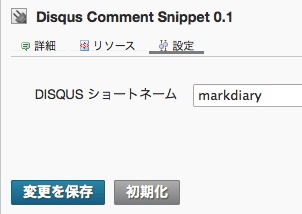
Disqus スレッドのショートネーム (Site Shortname / http://{shortname}.disqus.com/ の{ }に当たる部分です )を入れます
テンプレートタグをコメントモジュール等に記述して再構築すれば出力されます。
出力例は以下です。
オプションについて
コードのオプションとして、 disqus_url と、 disqus_identifier を付与しています。
disqus_url は記事のパーマリンクに基づいています。
disqus_identifierはブログ記事か、ウェブページかで異なります。
- ブログ記事:
disqus_identifier = '12(記事のID): http://example.com/blog/archives/xxxx.html';
- ウェブページ:
disqus_identifier = 'webpage: http://example.com/xxxx.html';
注意点
- スニペット部分のみ提供で、コメント数表示は別途自分で設置する必要があります。
- Disqus 公式のプラグインとの互換性はありません。Disqus の機能を使われたいときは公式のプラグインを利用してください。
License
GPLv2
EntryHasImage 記事内の画像があるかで分岐する条件タグ
個別記事ページにおいて、画像があるかないかで判断して処理する時用のコンディショナルタグを作ってみました
OGP(Open Graph Protocol) や、Pinterest の Pin it ボタンなど、記事中の画像を抽出してメタ情報をあたえるといった機会がでてきました
MTEntryHasImage タグのブロック内でエントリを対象として、img 要素が存在するかで処理を分けます。
<mt:EntryHasImage> <!-- 画像があるとき --> <p>この記事には画像があります。</p> <MTElse> <!-- 画像がないとき --> <p>この記事には画像はありません。</p> </mt:EntryHasImage>
なお、ダイナミックパブリッシングには対応していません。ハイブリッドな運用をされているときは MTIfStatic か MTIfDynamic で処理をわけます
ダウンロードとインストール
展開後のフォルダ、EntryHasImage をMovable Type の plugins ディレクトリにアップロードします。
はてなhttp記法の:star指定を反映させるグローバルモディファイア
記事中などで、はてな記法の:star指定をおこなったとき画像で反映させるためのグローバルモディファイアです
ダウンロード
使い方
- 展開後の HateStarImage を plugins ディレクトリにアップロードします
- システムのプラグイン一覧にHateStarImageが表示されていれば利用可能です。StarImageというグローバルモディファイアが提供されます
- 使用したいテンプレートタグにStarImage="1"を追加します(例:
<mt:EntryBody StarImage="1">) - 記事中などに、はてなhttp記法の:Star指定を使います
実際の表示
はてなスター [http://s.hatena.ne.jp/:star]
はてなスターとmt.Vicuna [http://www.markdiary.com/archives/2008/03-01134046.php:star]
表示箇所のソース
<img class="http_star" src="http://s.st-hatena.com/entry.count.image?uri=http%3A%2F%2Fs.hatena.ne.jp%2F" alt="" />
classとして、http_starを付与しています。altは空の状態の出力です。気に食わないようでしたら、適当に修正してみてください。
http記法の:star指定についての説明は以下の記事の後半にあります。
Movable TypeでGist記法のグローバルフィルター
Gist記法とは何ぞ、という人もいるかとおもいますが、Gist使いなかた向けにということで、Gist記法のような記述でソースコードを埋め込むようにできるグローバルフィルターを作ってみました。
DOWNLOAD
展開後のplugins以下の「GistSource」フォルダをpluginsディレクトリにアップロードします。
使い方
<mt:SetVarBlock name="gist">
[gist: 1]
</mt:SetVarBlock>
<mt:GetVar name="gist" GistSource="1" />
GistSource="1"を使用したい箇所に記述しておきます。
記法について
[gist: gist番号]
のみです。gist 番号は、Gistの各ページにある、gist: XXXXXXXXのような形式のXXXの数字の部分です。数字とコロン(半角)との間のスペース(半角)はありでもなしでも変換します。
上記の記述は展開により、
<script src="https://gist.github.com/xxxxxxxx.js"></script>
に置き換えられます。
設定について
ブログ単位で設定することができます。設定できる項目は以下です。チェックの入っているものが使用可能の状態です。
- Gist記法を使用するかしないか
- デフォルト:使用する (チェック)
- type属性(type="text/javascript")をつけるかつけないか
- デフォルト:つけない(チェックなし)
記法の使用しない設定ですが、モディファイアを指定している状態であっても、展開されないという動作です。テンプレートのテストなどで一時的に使用しないような場合などモディファイアを修正せずに行なうというときに。通常は記法を使用しない場合は、システムレベルで無効とすればいいです。
使用例
個人的にGistを利用していないため、他者のコードを表示させてもらっています。
[gist: 1] [gist: 1630307][を数値文字参照で記述すれば展開を回避できます。
[gist: 1] [gist: 1]
Twitterユーザー名に自動リンクして出力するグローバルフィルターを提供するプラグイン
Twitterユーザー名は自動リンクにしてほしいかも、ということでそういったフィルターをかけられるプラグインを作ってみました。
参考にしましたのは、以下のエントリからです。
プラグインにしてみたら面白そうにおもえたので作成してみることにしました。
どんな実装にするか?
- Markdown や改行を変換などの記法に関係なくモディファイア指定した箇所を反映するようにする
- ブログ単位でプラグインの設定画面を使って詳細設定可能にする
- Link target をなしにするか _blank をつけるか
- class 名(twitter-anywhere-user)をつけるかつけないか
- テキスト中に自動リンクさせたくないときの方法をサポートする
ダウンロード
動作確認は、MTOS 5.14-ja を使用しました。
- markdiarycom / TwUserLinky / -- Bitbucket
- https://bitbucket.org/markdiarycom/twuserlinky/get/default.zip
簡単な使い方
展開後のフォルダをpluginsディレクトリにアップロードします
システムのプラグイン一覧に、TwUserLinky が表示されていれば使える状態になっています
反映させたい箇所に、
TwUserLink="1"
というモディファイアをつけます。
例: MT:EntryBody など
<$mt:EntryBody TwUserLink="1"$>
使用とエスケープの方法
EntryBodyにこのモディファイアを適用した場合は、ブログエントリ内に@ユーザー名といったように記述するだけです。
.@bizという記述は@bizという形での出力となります。
なお、リンクURIはスキーマ省略した//twitter.com/をベースとして出力します。
片っ端から自動変換されると、本来変換されるべきでないところにまでTwitterへのリンクがついてしまいます。エスケープしたいときに、@の前にピリオド(.)かあるいはバックスラッシュ(\) を置いて記述すれば、そこはリンクさせないようにしてあります。
設定について
設定は各ブログのプラグイン設定よりおこなうことができます。
必要なものに対して、チェックをいれます。
今のところ設定可能なのは、以下の2点です。
- リンクを新規ウィンドウで開くか (デフォルトは別ウィンドウで開かない)
- リンクにclass (class="twitter-anywhere-user")をつけるか (デフォルトはclassをつける)
リッチテキストモードでの注意点
@の次にspan、code 等インライン要素で囲んである場合、リッチテキスト側に.\(コロン、バックスラッシュ)でエスケープしても、正しく解釈しません。
HTML表示のほうにして、タグの内部(Twitterユーザーのテキストの@の前)でエスケープするようにしてください。
アップデート
2013/07/10 分かち書き(単語の前後に半角スペースを挿入)で出力できるオプションを追加しました。プラグイン設定をラジオボタンに変更しました。
2015/03/02 リッチテキストモードでの注意点を書きました。
はてなid記法のMovable Type 5で使える版
需要とかは全く考えていないのですがプラグイン作成の練習ということでちょっと作ってみました。
MT4.xまでで使えるものは、楽:技林ブログさんで公開されているものがあります。
これをMT5で使えるように移植というかアレンジしてみました。オリジナルのほうのライセンスがよくわからなかったのでおそらくperl のArtistic Licenseを採用しているのでないかということで、プラグイン名も変えた形としました。
使い方などは、そのまま同じですが、オプションとしてプラグイン設定で利用できるサーヴィスを以下のものに変更をしました。
- はてなのプロフィール www.hatena.co.jp/{USER}
- はてなダイアリー d.hatena.co.jp/{USER}
- はてなブックマーク b.hatena.co.jp/{USER}
- はてなフォトライフ f.hatena.co.jp/{USER}
- はてなブログ blog.hatena.co.jp/{USER}
はてなブログについては、はてなブログでのメインのブログのURLとなります(はてなの現状の仕様によるもの)。ちなみにはてなブログ用の記法ははてな内で反映されてなかったりします。
以下の機能は、個人的に使わないという理由で削りました。
- アイコン画像を表示する
- 詳細を表示する
- 文字エンコードに関する処理
使用例: (変換前の全角「:」は実際は半角の:です)
- 変換前 → 変換後
- id:maRk → id:maRk
- f:id:maRk → f:id:maRk
- h:id:maRk → h:id:maRk
InitHatenaIDnotation プラグイン
MTOS 5.13において動作を確認しています。
Download
InitHatenaIDnotation_0.1.zip利用
導入は展開後のフォルダをpluginsディレクトリにアップロードするのみです。
使用する時は<mt:EntryBody initHatenaIDnotation="1">のようにはてなid記法を反映したいMTタグにモディファイアを追加します。
設定はブログごとで、ツール>プラグインでこのプラグインの設定よりおこなうことができます。ブログサービスにチェックされたものが、id:userの記法のときに反映されます。初期設定では、www.hatena.ne.jp/{USER}のプロフィールページへのリンクとしてあります。
「リンクを新規ウィンドウ(新規タブ)で開く」にチェックを入れた場合は、_target="_blank"がリンクターゲットとして付与されます